Een aangepaste diavoorstelling maken in Powerpoint 2013
Een geweldige Powerpoint-presentatie kan vaak opnieuw worden gebruikt en meerdere keren aan een nieuw publiek worden getoond. Maar af en toe bevat een Powerpoint-bestand enkele dia's die niet relevant zijn voor een bepaalde groep mensen, dus u wilt die dia's verwijderen. Een oplossing hiervoor zou zijn om meerdere bestanden te maken, maar daarvoor moet u telkens in elk van die bestanden dezelfde dia bijwerken als er iets moet worden gewijzigd.
Een andere oplossing is om in plaats daarvan een aangepaste diavoorstelling te maken. Dit is een diavoorstelling die binnen hetzelfde bestand bestaat, maar slechts enkele van de dia's bevat. Onze gids hieronder laat u zien hoe u een van deze aangepaste dia's maakt en afspeelt die in Powerpoint 2013 worden getoond.
Een aangepaste Powerpoint 2013-diavoorstelling maken
De stappen in deze handleiding gaan iets creëren dat een "Aangepaste diavoorstelling" wordt genoemd. Dit is een subset van de dia's in de huidige diavoorstelling die u kunt weergeven in plaats van de hele presentatie. Hiermee worden geen van de dia's uit de presentatie verwijderd, waardoor u niet meerdere Powerpoint-bestanden met verschillende combinaties van informatie nodig heeft. Nadat u de aangepaste diavoorstelling in uw Powerpoint-bestand hebt gemaakt, moet u het bestand opslaan wanneer u klaar bent, zodat u de aangepaste show later kunt gebruiken.
Stap 1: Open je presentatie in Powerpoint 2013.
Stap 2: klik op het tabblad Diavoorstelling bovenaan het venster.

Stap 3: klik op de knop Aangepaste diavoorstelling en klik vervolgens op de knop Aangepaste shows .
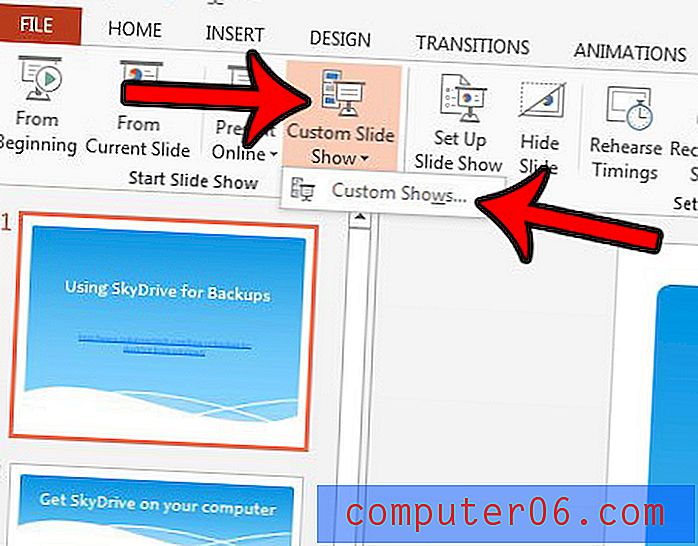
Stap 4: klik op de knop Nieuw .
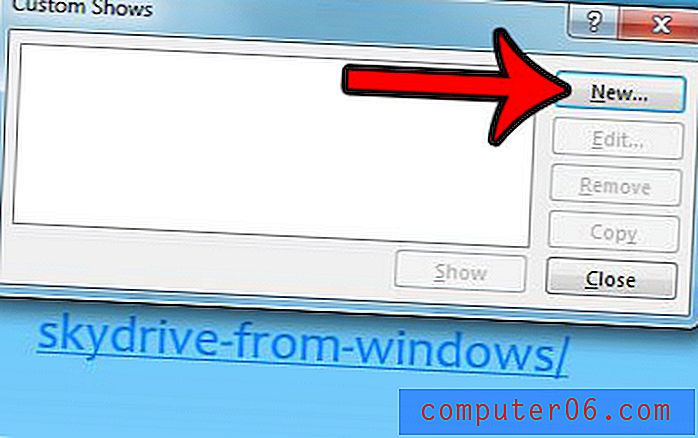
Stap 5: Vink het vakje aan links van elke dia die u wilt gebruiken en klik vervolgens op de knop Toevoegen in het midden van het venster. Merk op dat u de naam van de aangepaste show ook kunt wijzigen in het veld Naam diavoorstelling bovenaan het venster. Klik op OK zodra alle dia's zijn toegevoegd.
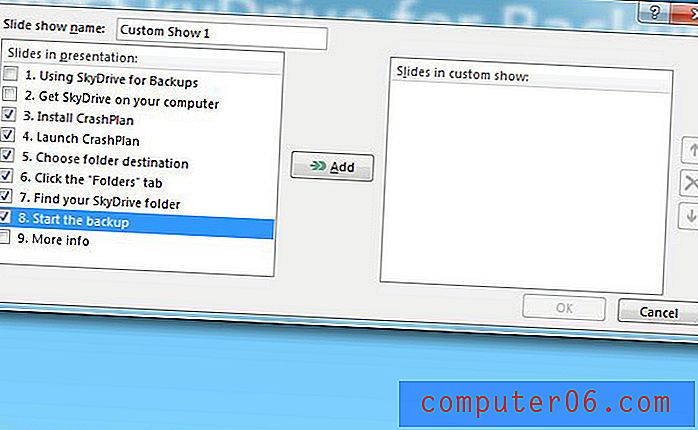
U kunt uw aangepaste diavoorstelling afspelen door op de knop Aangepaste diavoorstelling te klikken en vervolgens de aangepaste diavoorstelling te selecteren die u zojuist hebt gemaakt.
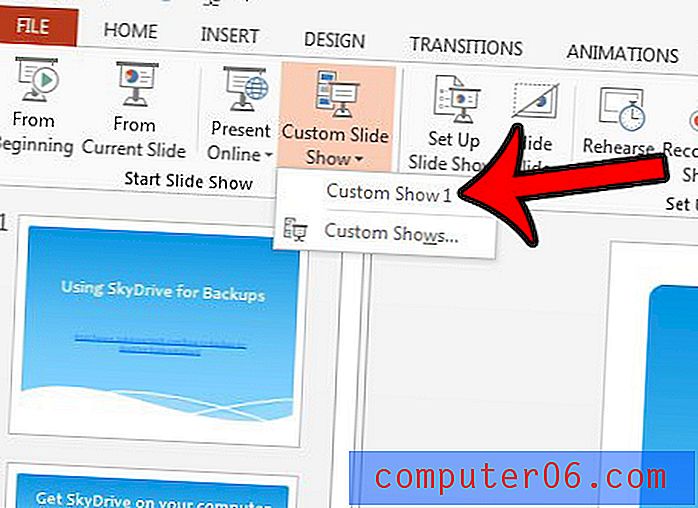
Moet u uw Powerpoint-bestand delen, maar moet het wel in videoformaat zijn? Dit artikel - https://www.solveyourtech.com/how-to-save-powerpoint-2013-as-a-video/ - laat zien hoe je een Powerpoint-presentatie converteert naar een videobestand, met alleen Powerpoint 2013.



